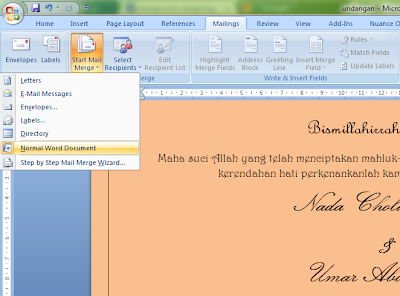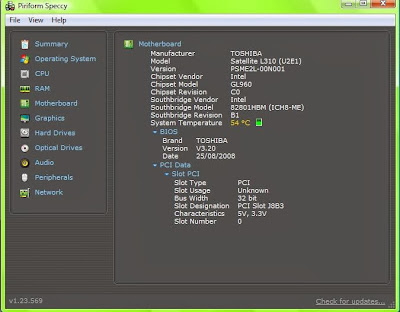Cara Membuat Daftar Isi Secara Otomatis
1.Pertama buatlah terlebih dahulu susunan makalah pada page. Seperti berikut :
1.Pertama buatlah terlebih dahulu susunan makalah pada page. Seperti berikut :
- Judul
- Kata Pengantar
- Daftar Isi
- Daftar Gambar
- Daftar Tabel
- Bab I Pendahuluan
- Bab II Pembahasan
- Bab III Penutupan
- Daftar Pustaka
2.Kemudian Bedakan Heading 1 dan Heading 2.Sebagai Contoh :
Heading 1 :
- Kata Pengantar
- Daftar Isi
- Daftar Gambar
- Daftar Tabel
- Bab I Pendahuluan
- Bab II Pembahasan
- Bab III Penutupan
Heading 2 :
- Latar Belakang
- Tujuan
- Rumusan Masalah
- Metodologi
- Kesimpulan
- Saran
3.Kemudian jika sudah mengelompokkannya kita buat daftar isinya dengan cara Klik References --- Table of contens---pilih automatic table
Nantinya akan muncul seperti berikut
Cara Membuat Table dan Gambar
klik references---insert caption---gambar/tabel---ok
Maka akan Muncul
Baik gambar maupun tabel caranya sama haya merubah pada format label saja.Apabila menginginkan gambar klik gambar apabila menginginkan table klik table.
Cara Memberikan Halaman
Untuk membuat halaman pada lembar makalah, Anda dapat menggunkan cara berikut ini :
a. Pilih Insert kemudian
silahkan klik Page Number
laluPilih Bottom of Pagekemudian Pilih sesuai keinginan Anda
lalu silahkan klik OK.

b. Lalu akan muncul halaman pada lembar kertas, apabila halaman kertas tersebut adalah angka, Anda harus menggatinya dengan cara :
Meng-klik Page Number lagi kemudian Pilih Format Page Numbersehingga muncul tabel Page Number Format,
Kemudian isilah Number Format dengan : i,ii,iii,….
kemudian klik OK. Maka lembar kertas tersebut halamannya akan menjadi: i,ii,iii,…
kemudian Close Header dan Footer.
c. Selanjutnya untuk menghilangkan halaman pada lembar Judul yaitu dengan cara :
Posisikan pointer pada lembar Judul
Pilih Page Layout
Kemudian klik Breaks Pada kolom Selection Breaks, Pilih Next Page.

Klik halaman pada lembar Kata pengantar (ii)
Kemudian klik Link to Previous pada toolbar, untuk tidak digunakan /dihapus.
Pilih Page Numberkemudian Pilih Format Page Number sehingga muncul tabel Page Number Format
isi Number Format dengan : i,ii,iii,….
Kemudian pilih Start at : i lalu klik OK.
Maka lembar kertas tersebut halamannya akan menjadi à i,ii,iii,…
Kemudian Close Header dan Footer.


Kemudian klik halaman pada lembar Judul (i)
Lalu Pilih Page Number
Kemudian klik Remove Page Numberpada halaman di setiap lembar Judul tersebut akan terhapus. Tetapi untuk pada halaman selanjutnya ( lembar Kata Pengantar) dimulai dari halaman i.

d. Lalu untuk membuat halaman angka (1,2,3,…) pada lembar Bab I, II,III,…. dengan cara :
Posisikan pointer pada lembar sebelum Bab I / Daftar Tabel.
Pilih Page Layout
Kemudian klik Breaks pada kolom Selection Breaks, Pilih Next Page.

Klik halaman pada lembar Bab I (v)
Emudian silahkan klik Link to Previous pada toolbar, untuk tidak digunakan /dihapus.

Silahkan Pilih Page Number
Kemudian Pilih Format Page Numbersehingga muncul tabel Page Number Format,
isi Number Format dengan : 1,2,3,…
Kemudian silahkan pilih Start at : 1
Lalu klik OK. Maka lembar kertas tersebut halamannya akan menjadi :1,2,3,….
Kemudian klik Close Header dan Footer.


Untuk membuat halaman pada lembar makalah, Anda dapat menggunkan cara berikut ini :
a. Pilih Insert kemudian
silahkan klik Page Number
laluPilih Bottom of Pagekemudian Pilih sesuai keinginan Anda
lalu silahkan klik OK.

b. Lalu akan muncul halaman pada lembar kertas, apabila halaman kertas tersebut adalah angka, Anda harus menggatinya dengan cara :
Meng-klik Page Number lagi kemudian Pilih Format Page Numbersehingga muncul tabel Page Number Format,
Kemudian isilah Number Format dengan : i,ii,iii,….
kemudian klik OK. Maka lembar kertas tersebut halamannya akan menjadi: i,ii,iii,…
kemudian Close Header dan Footer.
c. Selanjutnya untuk menghilangkan halaman pada lembar Judul yaitu dengan cara :
Posisikan pointer pada lembar Judul
Pilih Page Layout
Kemudian klik Breaks Pada kolom Selection Breaks, Pilih Next Page.

Klik halaman pada lembar Kata pengantar (ii)
Kemudian klik Link to Previous pada toolbar, untuk tidak digunakan /dihapus.
Pilih Page Numberkemudian Pilih Format Page Number sehingga muncul tabel Page Number Format
isi Number Format dengan : i,ii,iii,….
Kemudian pilih Start at : i lalu klik OK.
Maka lembar kertas tersebut halamannya akan menjadi à i,ii,iii,…
Kemudian Close Header dan Footer.


Kemudian klik halaman pada lembar Judul (i)
Lalu Pilih Page Number
Kemudian klik Remove Page Numberpada halaman di setiap lembar Judul tersebut akan terhapus. Tetapi untuk pada halaman selanjutnya ( lembar Kata Pengantar) dimulai dari halaman i.

d. Lalu untuk membuat halaman angka (1,2,3,…) pada lembar Bab I, II,III,…. dengan cara :
Posisikan pointer pada lembar sebelum Bab I / Daftar Tabel.
Pilih Page Layout
Kemudian klik Breaks pada kolom Selection Breaks, Pilih Next Page.

Klik halaman pada lembar Bab I (v)
Emudian silahkan klik Link to Previous pada toolbar, untuk tidak digunakan /dihapus.

Silahkan Pilih Page Number
Kemudian Pilih Format Page Numbersehingga muncul tabel Page Number Format,
isi Number Format dengan : 1,2,3,…
Kemudian silahkan pilih Start at : 1
Lalu klik OK. Maka lembar kertas tersebut halamannya akan menjadi :1,2,3,….
Kemudian klik Close Header dan Footer.